אם אתה מוכן למחוק כל תמונה בטלפון שלך, אתה עשוי לתהות איך זה אפשרי. להשקיע שעות בסינון תמונות ומחיקתן אחת אחת היא מאומצת ומיותר.
![כיצד למחוק את כל התמונות ממכשיר האנדרואיד שלך [אוגוסט 2021]](http://pic.geekssquads.net/wp-content/uploads/pc-mobile/2111/crbxul6lqo.jpg)
בין אם הזיכרון של המכשיר שלך מלא או שאתה מחפש להתחיל מחדש למחוק את כל התמונות שלך באופן גורף זו למעשה משימה די פשוטה. בצע את השלבים הבאים כדי למחוק את התמונות מהטלפון שלך בקלות.
שלב ראשון: שקול לגבות את התמונות שלך
אם אתה באמת מוכן להסיר את כל התמונות שלך, תחילה נסביר כיצד לגבות את התמונות שלך. אם יש לך שינוי בלב, התמונות שלך עדיין יהיו שם כדי שתוכל לאחזר מאוחר יותר. בהנחה שכבר גיבית הכל, או שלא אכפת לך, דלג לשלב השני.
גיבוי התמונות שלך
כולם אוהבים בחינם וקל לשימוש, ו-Google Photos הוא בדיוק זה. Google Photos היא אפליקציה עבור +Android שמאפשרת לגבות בקלות ובמהירות את התמונות שלך באמצעות Wi-Fi ברגע שאתה מצלם אותן, או מאוחר יותר, לפי העניין.
אתה יכול לגבות את כל המכשיר שלך, או לבחור תיקיות ספציפיות לבחירות שלך, והתמונות שלך יהיו זמינות מיד בכל מכשיר שדרכו תוכל להיכנס לחשבון Google/Gmail שלך.
האפליקציה תדריך אותך בגיבוי התמונות שלך, והזמן שיידרש יהיה תלוי גם במהירויות האינטרנט שלך וגם במספר התמונות שאתה מגבה, אז קדימה, תכנן להעלות אותן בן לילה כשהטלפון שלך מחובר לחשמל.
- הורד את אפליקציית Google Photos

- היכנס לחשבון Google שלך
- חבר את הטלפון שלך והתחבר ל- wifi
- הקש על סמל הפרופיל הממוקם בצד הימני העליון של האפליקציה

- בחר 'הגדרות תמונות'

- סמן את האפשרות 'גיבוי וסנכרון'

- ודא כי זה מופעל

כאשר ההעלאה תושלם, תראה סמל ענן קטן בראש הדף שלך עם סימן ביקורת קטן כדי ליידע אותך שהתמונות שלך נמצאות בבטחה בענן. אם תרצה, היכנס למחשב השולחני או הנייד שלך ובדוק את photos.google.com כדי לראות אם התמונות שלך הסתיימו להעלות. יהיה פס גלילה כרונולוגי בצד ימין של המסך, שיעזור לארגן את התמונות שלך עבורך.
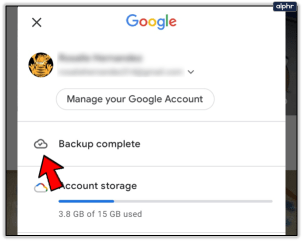
הערה מהירה: אם כל מה שאתה מחפש לעשות הוא לפנות מקום במכשיר שלך, ל-Google Photos יש אפשרות שתמחק את כל התמונות והסרטונים לאחר העלאתם לענן. כפי שניתן לראות בצילום המסך למעלה, האפשרות מופיעה ממש מתחת להודעת הגיבוי ומאפשרת לך ללחוץ כדי לבצע בחירות נוספות.

תראה הודעה שאומרת לך כמה מקום אתה יכול לפנות וכמה פריטים יוסרו מהמכשיר שלך. ההודעה תאשר כי "הפריטים גובו בבטחה לחשבון Google שלך." עבור חלק מכם, זה עשוי להיות כל מה שאתם צריכים. עבור כל השאר, המשך למטה לשלב השני, שבו כללתי שתי אפשרויות.
שלב שני: מחיקת התמונות שלך
אפשרות ראשונה: אפליקציות גלריה
בסדר, הגיע הזמן לגרום לתמונות האלה להיעלם. אם ביצעת את השלב שלמעלה כדי להעלות את התמונות שלך ל-Google Photos, אנו מציעים לך אל השתמש באפליקציית Google Photos כדי למחוק את התמונות מהטלפון שלך. פעולה זו תמחק גם את גיבויי הענן שלך, וזה לא טוב אם רצית לשמור עותק לכל מקרה.
במקום זאת, ודא שאתה משתמש באפליקציית הגלריה הרגילה בטלפון שלך או, אם אתה משתמש בטלפון שהגיע רק עם אפליקציית Google Photos, השתמש באפליקציית גלריה של צד שלישי כמו QuickPic Gallery כדי למחוק את הקבצים האלה מהטלפון שלך. אם אתה משתמש באפליקציית Google Photos, לא רק תמחק את התמונות שנשמרו בטלפון שלך, אתה גם תמחק את העותקים של התמונות שלך שהעלית לענן.

בחר הכל ומחק
טלפונים אנדרואיד עשויים להשתנות בהתאם למערכת ההפעלה והיצרן. ההוראות למחיקת הגלריה כולה צריכות להיות דומות יחסית.
לחץ לחיצה ארוכה על האלבום למחיקה
פתח את אפליקציית הגלריה. לחץ לחיצה ארוכה על אחד מהאלבומים הזמינים - סימן ביקורת אמור להופיע

הקש על סמל פח האשפה

הקש על 'מחק'

סביר להניח שתראה כמה קטעים בתצוגת האלבום בנוסף לרשימת המצלמה שלך, כולל צילומי מסך, הורדות וכל יישום אחר ששומר תמונות במכשיר. אחת הדרכים הקלות ביותר להסיר קבצים מהמכשיר היא למחוק כל אלבום בנפרד.
לא לכל אפליקציית גלריה יש את היכולת הזו, מה שאומר שאולי תצטרך לעשות קצת מחקר סופר מסודר לפני שאתה בוחר באפליקציית הגלריה, או לחוות קצת ניסוי וטעייה.
ברוב אפליקציות הגלריה, פשוט תלחץ והחזק אלבום כדי לבחור אותו, מה שאמור לאפשר לך לבחור כל אלבום שברצונך למחוק. באפליקציית הגלריה של סמסונג, תהיה לך גם את היכולת לבחור את כל האלבומים. לאחר שעשית זאת, לחץ על מחק אלבום ואשר. התמונות שלך יוסרו מהמכשיר שלך.
אפשרות שנייה:אפליקציות למנהל קבצים
אולי תעדיפו לא להוריד אפליקציית גלריה במטרה בלעדית למחוק זיכרונות מסוימים מחייכם. מובן. אם אינך רוצה להשתמש באפליקציית גלריה, אתה עדיין יכול להשתמש בדפדפן קבצים כדי לבצע משימה דומה מאוד לשיטת אפליקציית הגלריה המפורטת לעיל.

עבור שיטה זו, אתה יכול להשתמש במנהל קבצי המניות או, אם הטלפון שלך לא מספק כזה, במנהל צד שלישי מהאפליקציה (אני ממליץ בלב שלם על Solid Explorer - השם לא משקר, זה מה שהוא אומר זה!). שוב, תעבור דרך מערכת הקבצים שלך עד שתמצא את התיקיות המכילות את התמונות שברצונך למחוק.
פתח את 'הקבצים שלי' במגירת האפליקציות שלך
אם אתה משתמש במנהל קבצים של צד שלישי, אתה יכול לפתוח את זה

הקש על 'תמונות'

לחץ לחיצה ארוכה על האלבום למחיקה ולחץ על סמל פח האשפה

אתה יכול לעשות זאת עבור כל אלבום ברשימה או לבחור תמונות ספציפיות למחיקה. למרות שאתה עשוי להרגיש שזו דרך טובה מוגנת כישלון לוודא שמחקת ידנית כל תמונה מיותרת, זהו תהליך ארוך.

איפוס להגדרות היצרן
בהנחה שאתה מנסה למכור או להחליף את הטלפון שלך, אתה יכול לבצע איפוס להגדרות היצרן של המכשיר. זו גם אפשרות למי שמנסה לפנות מקום. סביר להניח שאנשי הקשר שלך נשמרים בחשבון Gmail שלך וכניסה אמורה להחזיר אותם. ניתן לאתר בקלות את כל האפליקציות שהיו לך בחנות Google Play ולהוריד אותה מחדש.
התחל על ידי הסרת חשבון Gmail שלך (למטרות הפעלה של גוגל).
- לך להגדרות'

- גלול מטה אל 'משתמשים וחשבונות'

- הקש על כל חשבון Google והסר אותו

לאחר הסרת החשבונות חזור לדף 'הגדרות' הראשי וגלול מטה אל 'איפוס' (ניהול כללי בטלפונים של Galaxy). רמז אחד מועיל למציאת דברים בהגדרות שלך, הקש על שורת החיפוש והקלד "איפוס", רשימה של אפשרויות תופיע.
- הקש על 'איפוס נתוני יצרן' או 'אפס טלפון' בהתאם לטלפון

- לְאַשֵׁר

- הזן את האישורים שלך אם תתבקש (כגון קוד ביטול נעילה או טביעת אצבע)
בין אם אתה משתמש ב-LG, סמסונג או אפילו ב-Google Pixel, ההוראות האלה לאיפוס להגדרות היצרן אמורות לעבוד.
שאלות נפוצות
האם אוכל לשחזר את התמונות שנמחקו?
אם תמחק תמונה או אלבום מהגלריה שלך, הם יעברו לאלבום אשפה למשך 15 ימים. בהנחה שזה עתה מחקת אותה, נווט אל תיקיית האשפה ולחץ עליה כדי לשמור אותה בחזרה בטלפון שלך.u003cbru003eu003cbru003eלאחר שהתמונות נמחקו לצמיתות, אין דרך לשחזר אותן אלא אם כן הן גובו לשירות ענן או SD כַּרְטִיס.
מחקתי את כל התמונות שלי אבל זיכרון המכשיר שלי עדיין מלא. מה קורה?
למרות שמחקת את כל התמונות שלך, הן עדיין נשמרות בטלפון שלך למשך 15 ימים. עבור לתיקיית האשפה ומחק את הפריטים או השתמש במנהל הקבצים של הטלפון שלך כדי להיפטר מהתוכן הלא רצוי ולפנות מקום.









